萬盛學電腦網 >> 圖文處理 >> 美圖秀秀教程 >> 美圖秀秀快速消除搶鏡路人 打造時尚街拍
美圖秀秀快速消除搶鏡路人 打造時尚街拍
雖說冬季天冷,但街頭購物廣場還很熱鬧,MM們逛街購物的熱情依舊不減,而且大家買到好看的衣飾,還會隨興拍上一張想與朋友閨蜜分享這一刻的美麗。可街拍總會有路人搶鏡讓畫面沒了重點,不過千萬別因此影響了心情,雖說拍照前無法讓路人避開鏡頭,但可以拍後用美圖秀秀的“消除筆”輕松消除路人,結合一些技巧可以完美修復照片,讓路人甲乙丙仿佛從未存在過喲!
先看看對比效果圖:

圖1
畫面有了重點,時尚感也被提升了,需要的親,趕緊往下看學習一下吧:
1、在“美圖秀秀”下打開一張有路人的照片,點擊“消除筆”。因為近處人物背景單一,所以我們可以設置畫筆大小,多次塗抹,就可以輕松消除近處的搶鏡人物。
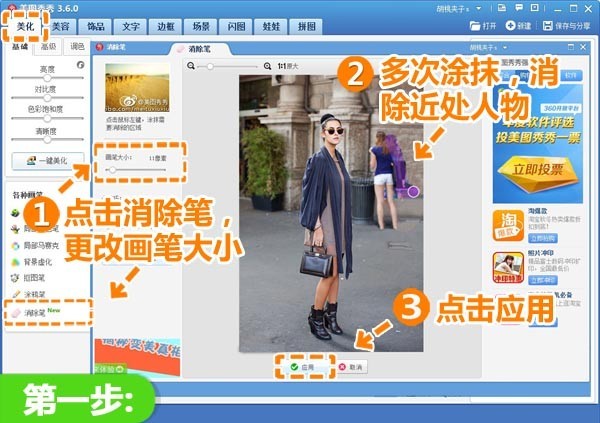
圖2
2、然後,我們進入“美容”菜單下,選擇“消除黑眼圈”點擊“取色筆”選項,選取剩余人物周邊的背景顏色,設置畫筆透明度,逐步消除遠處的人物。取色筆不僅可以快速消除人物,還能保證背景不變讓消除效果自然,之後點擊“應用”。
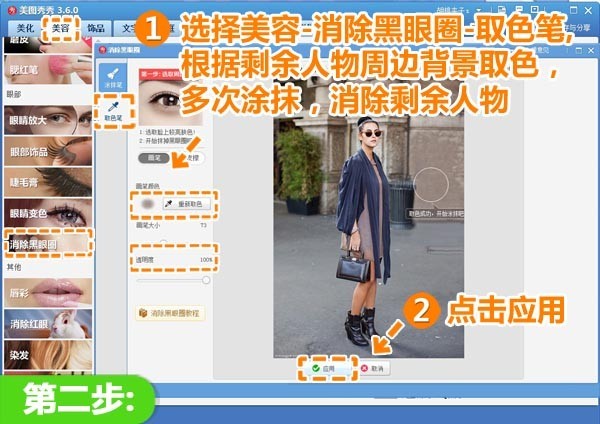
圖3
3、最後,返回“美化”菜單下,在“基礎”分類中選擇透明度為50%的“銳化”特效和80%的“智能繪色”特效,即可改善圖片整體色彩和清晰度,這樣就大功告成啦!
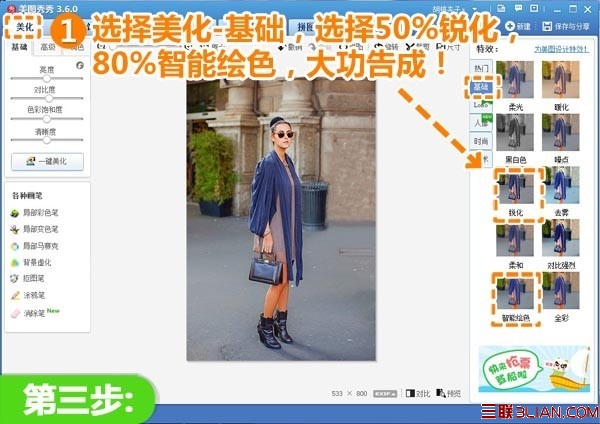
美圖秀秀教程圖4
再看看最終效果:

圖5
只要我們巧妙結合“消除筆”和“消除黑眼圈”兩種功能,不管是背景簡單的還是復雜的搶鏡人物,都可以動動鼠標輕松消除。不但影響街拍效果的路人們沒了,還保持了照片背景的完整性!還等什麼,趕快找來這樣的照片,一起來玩路人“消消看”吧!
美圖秀秀教程排行
軟件知識推薦
相關文章
圖片文章
copyright © 萬盛學電腦網 all rights reserved



